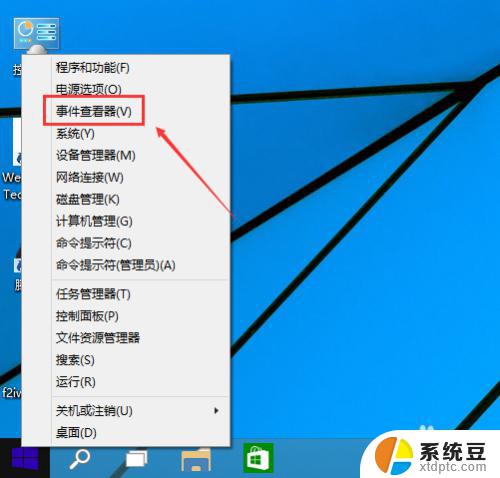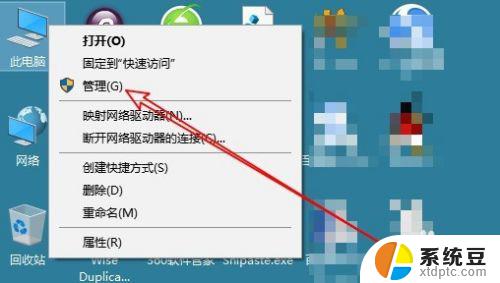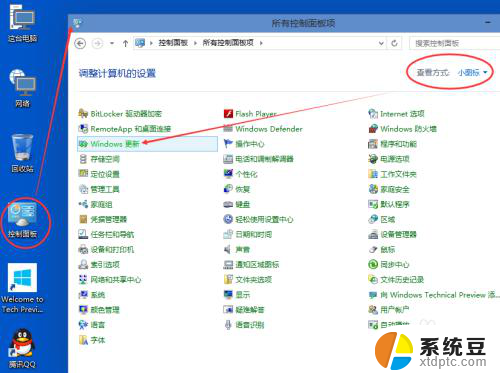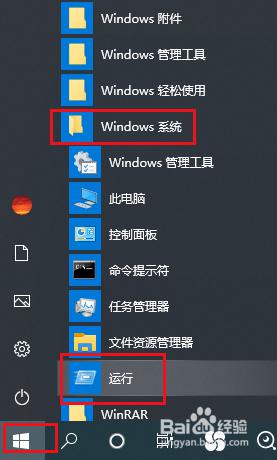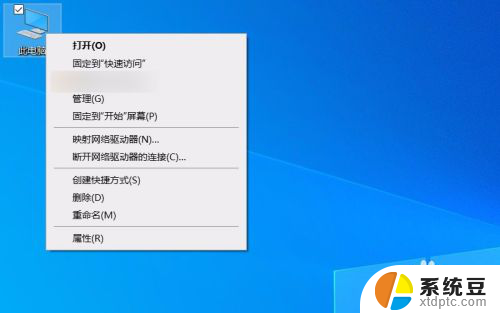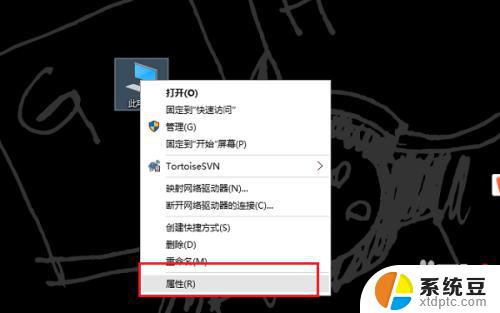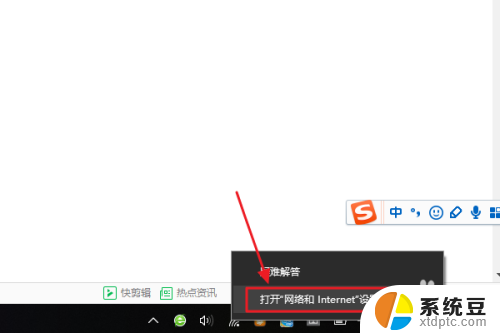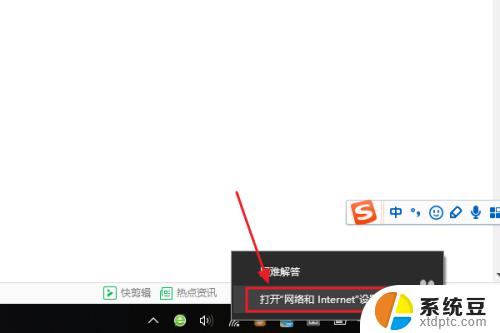查询电脑开关机日志 如何在win10系统中查看电脑的开关机日志
更新时间:2024-06-25 12:43:49作者:xtliu
在Win10系统中,查看电脑的开关机日志可以帮助用户了解电脑的使用情况,及时发现问题并进行解决,通过查询电脑的开关机日志,用户可以了解电脑的开机时间、关机时间以及重启时间,从而更好地管理电脑的使用。接下来我们将介绍如何在Win10系统中查看电脑的开关机日志,让您轻松掌握电脑的运行情况。
方法如下:
1.首先,打开我们的电脑,在桌面上右击此电脑图标。

2.在弹出的菜单中点击“管理”选项。
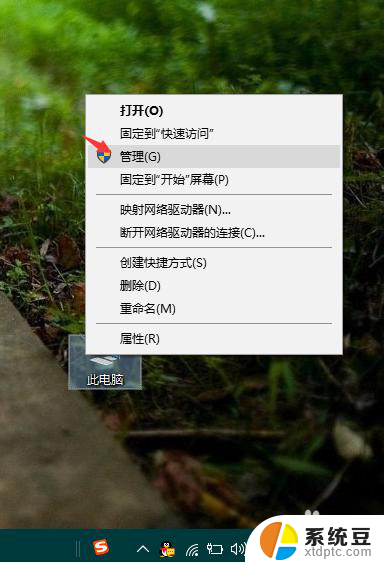
3.在打开的计算机管理界面中,依次点击系统工具>>事件查看器>>windows日志>>系统。
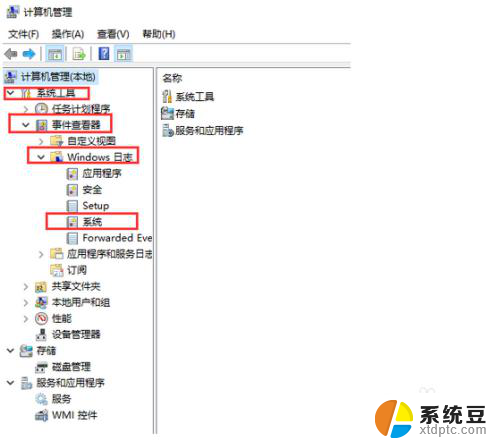
4.在其窗口右侧页面中点击“筛选当前日志”选项。

5.要查询开机日志,只需在当前窗口中将<所有事件ID>改为6005,然后点击确定按钮即可。
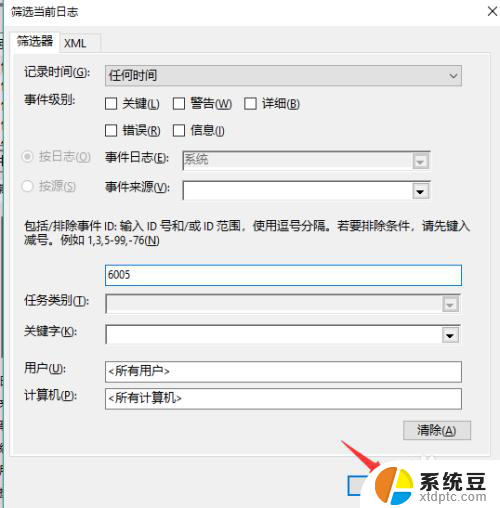
6.若要查询关机日志,请将<所有事件ID>改为6006,然后点击确定按钮即可。
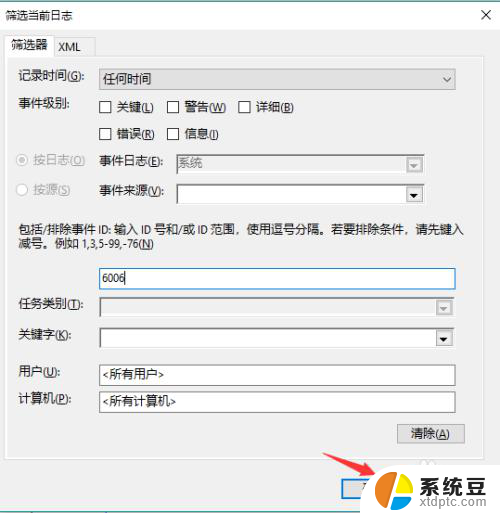
以上是查询电脑开关机日志的全部内容,如果您遇到这种情况,可以按照以上方法解决,希望对大家有所帮助。